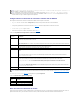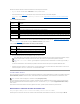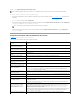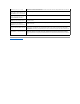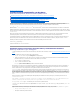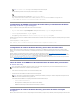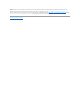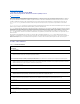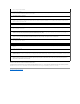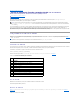Users Guide
Paraabrirunasesiónderedireccióndeconsolaenlainterfazweb,realicelospasosacontinuación:
1. Haga clic en Sistema® Consola/Medios® Redirección de consola y medios virtuales.
2. UtilicelainformacióndelaTabla10-3paraasegurarsedequeunasesiónderedireccióndeconsolaestádisponible.
Si desea volver a configurar los valores de propiedades que se muestran, consulte "Configuracióndelaredireccióndeconsolaenlainterfazwebdel
iDRAC6".
Tabla 10-3.Redireccióndeconsola
Los botones en la Tabla10-4estándisponiblesenlapáginaRedireccióndeconsolay medios virtuales.
Tabla 10-4.BotonesdelapáginaRedireccióndeconsolaymediosvirtuales
3. Sihayunasesiónderedireccióndeconsoladisponible,hagaclicenIniciar el visor.
LaestacióndeadministraciónseconectaaliDRAC6ylapantalladeescritoriodelsistemaremotoapareceenlaaplicacióniDRACKVMViewer.
4. Aparecerándospunterosderatónenlaventanadelvisor:unoparaelsistemaremotoyotroparaelsistemalocal.Puedecambiaraunsolocursoral
seleccionarlaopciónUn solo cursor en HerramientasenelmenúdeKVMdeliDRAC.
Uso de Video Viewer
VideoViewerproporcionaunainterfazdeusuarioentrelaestacióndeadministraciónyelservidoradministradoquelepermiteverlapantalladeescritoriodel
servidoradministradoycontrolarlasfuncionesderatónytecladodesdelaestacióndeadministración.Cuandoseconectaconelsistemaremoto,Video
Viewer se inicia en otra ventana.
VideoViewerproporcionavariosajustesdecontrol,porejemplo,sincronizacióndelratón,instantáneas,macrosdetecladoyaccesoalosmediosvirtuales.
Paraobtenermásinformaciónsobreestasfunciones,hagaclicenSistema® Consola/Medios y haga clic en Ayuda enlapágina Redireccióndeconsolay
medios virtuales.
CuandocomienceunasesiónderedireccióndeconsolayaparezcaVideoViewer,esposiblequedebasincronizarlospunterosdelratón.
Desactivaciónoactivacióndelvídeodelservidorlocal
Usted puede configurar el iDRAC6 para rechazar conexiones de KVM del iDRAC por medio de la interfaz web del iDRAC6.
Sideseaasegurarsedeteneraccesoexclusivoalaconsoladelservidoradministrado,deberádesactivarlaconsolalocalyvolveraconfigurarelMáx.de
Propiedad
Descripción
Redirecciónde
consola activada
Sí/No(seleccionado/noseleccionado)
Cifradodevídeo
activado
Sí/No(seleccionado/noseleccionado)
Máx.desesiones
Muestraelnúmeromáximodesesionesderedireccióndeconsolaadmitidas
Sesiones activas
Muestraelnúmeroactualdesesionesactivasderedireccióndeconsola
Vídeodelservidor
local activado
Sí=activado;No=desactivado.
Puerto de presencia
remota
Elnúmerodepuertoderedutilizadoparaconectaralaopcióndeteclado/ratóndelaredireccióndeconsola.Estetráficosiempreestá
cifrado.Serecomiendacambiarestenúmerosiotroprogramaestáusandoelpuertopredeterminado.Elvalorpredeterminadoes
5900.
NOTA: Paraobtenerinformaciónsobrecómousarlosmediosvirtualesconlaredireccióndeconsola,consulte"Configuraciónyusodemediosvirtuales".
Botón
Definición
Actualizar
ActualizalapáginaRedireccióndeconsolaymediosvirtuales.
Iniciar el visor
Abreunasesiónderedireccióndeconsolaenelsistemaremotodedestino
Imprimir
ImprimelapáginaRedireccióndeconsolaymediosvirtuales.
NOTA: Puedenaparecervariasventanasdemensajedespuésdeiniciarlaaplicación.Paraevitarelaccesonoautorizadoalaaplicación,navegue
atravésdeestasventanasdemensajesdentrodelostresminutos.Delocontrario,selepediráiniciarlaaplicaciónnuevamente.
NOTA: Si una o varias ventanas de Alerta de seguridadaparecenenlospasossiguientes,lealainformaciónenlaventanayhagaclicenSí para
seguir.
NOTA: Sielservidorremotoestáapagado,sevisualizaráelmensajeNoSignal(Sinseñal).